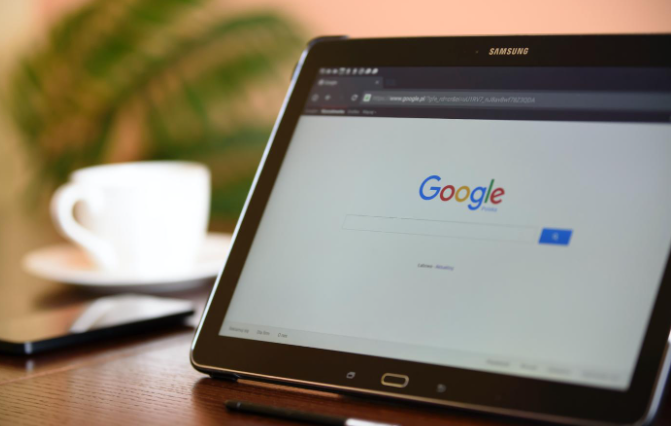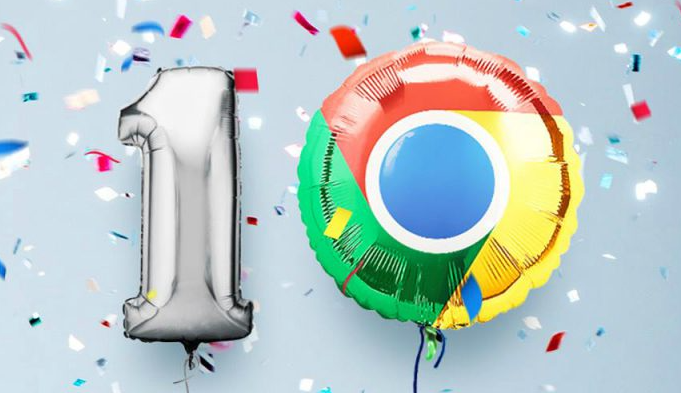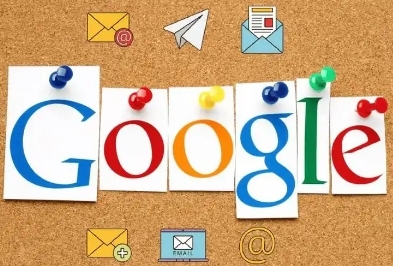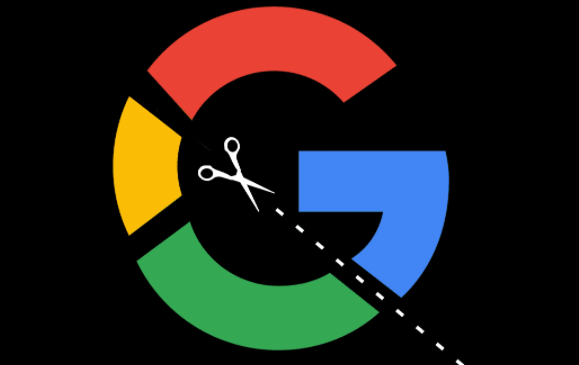Chrome浏览器下载及多设备同步数据教程
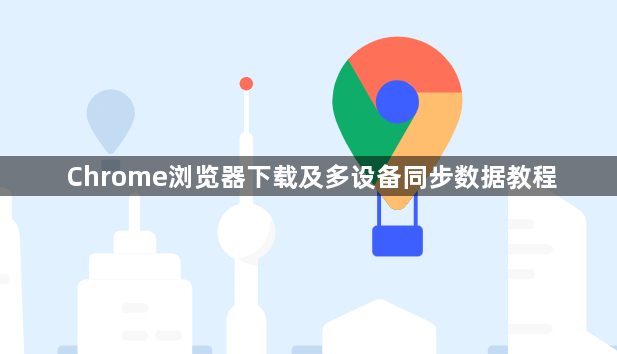
一、Chrome浏览器下载
1. 访问官网:打开浏览器,输入https://www.google.com/intl/zh-CN/chrome/,进入谷歌Chrome浏览器的官方下载页面。在页面中,根据操作系统选择对应的版本,如Windows、Mac、Linux等。点击“下载Chrome”按钮,浏览器会开始下载安装文件。
2. 安装过程:找到下载的安装文件,双击运行。安装过程中,浏览器会自动检测到已安装的旧版本,并提示是否覆盖旧版本进行安装。按照提示操作,完成安装后,即可使用最新版本的Chrome浏览器。
二、多设备同步数据设置
1. 登录Google账户:打开Chrome浏览器,点击右上角的头像或初始图标,选择“登录”。输入你的Google账户信息,完成登录。确保所有希望同步的设备都已登录该账户。
2. 访问设置菜单:登录后,点击浏览器右上角的三个垂直点(更多选项),在下拉菜单中选择“设置”。
3. 开启同步功能:在设置页面左侧菜单中选择“你和Google”,找到“同步和Google服务”部分,点击“同步……”按钮或直接开启“同步所有内容”开关。你还可以自定义同步的项目,如书签、历史记录、密码、扩展程序等。
4. 确认设备:首次启用时,系统可能会要求你验证身份,按照提示操作即可。
总之,通过以上步骤和方法,您可以有效地管理Chrome浏览器的下载和隐私保护功能,提升浏览效率。记得定期检查和更新浏览器及插件版本,保持系统的稳定性和安全性。